デスクトップを削除する方法.windows上のiniファイル10
Windows10には隠しファイルとフォルダがあります。 これらは、多くの場合、ユーザーが改ざんしたり直接変更したりしてはならないファイルやフォルダであり、Cドライブやユーザーフォルダの下のAppDataフォルダ AppDataフォルダのような場合には、それを変更することは大したことではありませんが、それでも注意する必要があります。 隠しファイルを表示できるようにすることで、変更を加えることができます。
隠しファイルを表示するように設定すると、デスクトップと呼ばれるいくつかのファイルも表示されることがあります。イイイイイイイ これらのファイルは、その名前が指示するものとは対照的に、デスクトップ上に存在するだけではありません。 あなたは他のフォルダにそれらを見つけるでしょう。 彼らはサイズが小さく、あなたがそれらを開くために使用できるそれらに関連付けられたアプリはありません。 さらに重要なのは、それらは特定のプログラムに関連付けられていないことです。
デスクトップとは何ですか。iniファイル?
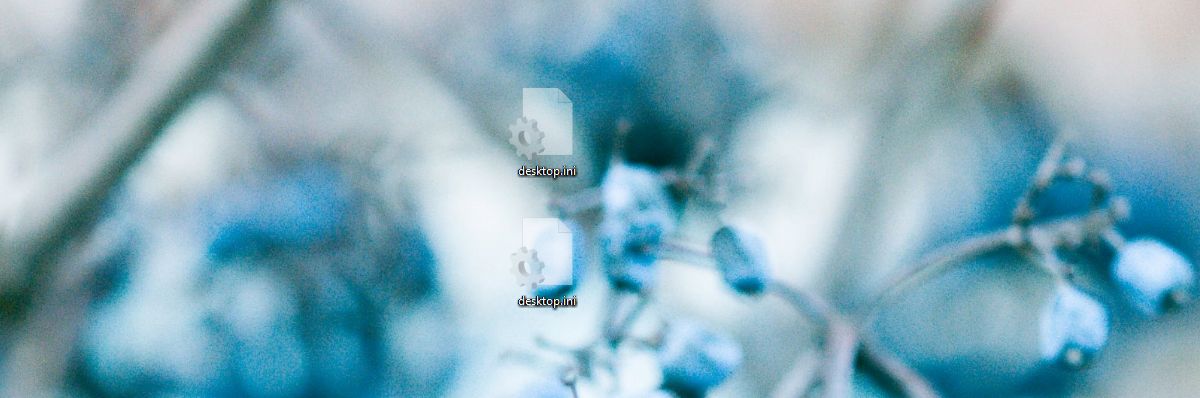 デスクトップ。iniファイルは設定ファイルです。 これには、フォルダーに関連するいくつかの設定が含まれています。 設定は、通常、フォルダの表示方法とその他の属性の一部です。 デスクトップが常に表示されるとは限りません。お使いのシステム上のすべての単一のフォルダ内のiniファイル。 それらはすべての単一のものの中に存在するわけではありませんが、いくつかのフォルダに表示されることがあります。 これらのファイルのいずれかを確認する最も確実な場所はデスクトップです。
デスクトップ。iniファイルは設定ファイルです。 これには、フォルダーに関連するいくつかの設定が含まれています。 設定は、通常、フォルダの表示方法とその他の属性の一部です。 デスクトップが常に表示されるとは限りません。お使いのシステム上のすべての単一のフォルダ内のiniファイル。 それらはすべての単一のものの中に存在するわけではありませんが、いくつかのフォルダに表示されることがあります。 これらのファイルのいずれかを確認する最も確実な場所はデスクトップです。
デスクトップを表示します。iniファイル?
システムにこれらのファイルがあるかどうか疑問に思っている場合は、簡単に確認できます。 あなたは隠されたアイテムを有効にする必要があります。
- 任意のフォルダにファイルエクスプローラを開きます。
- ビュータブに移動します。
- “隠しアイテム”ボックスを有効/チェックします。
デスクトップに移動し、デスクトップがあるかどうかを確認します。iniファイル。 デスクトップに何があるかを知りたい場合。iniファイルは、メモ帳で開くことができます。 あなたは何の問題もなくその内容を変更することができるようになりますので、注意して、あなたが何をしているかわからない場合は何も変更しな
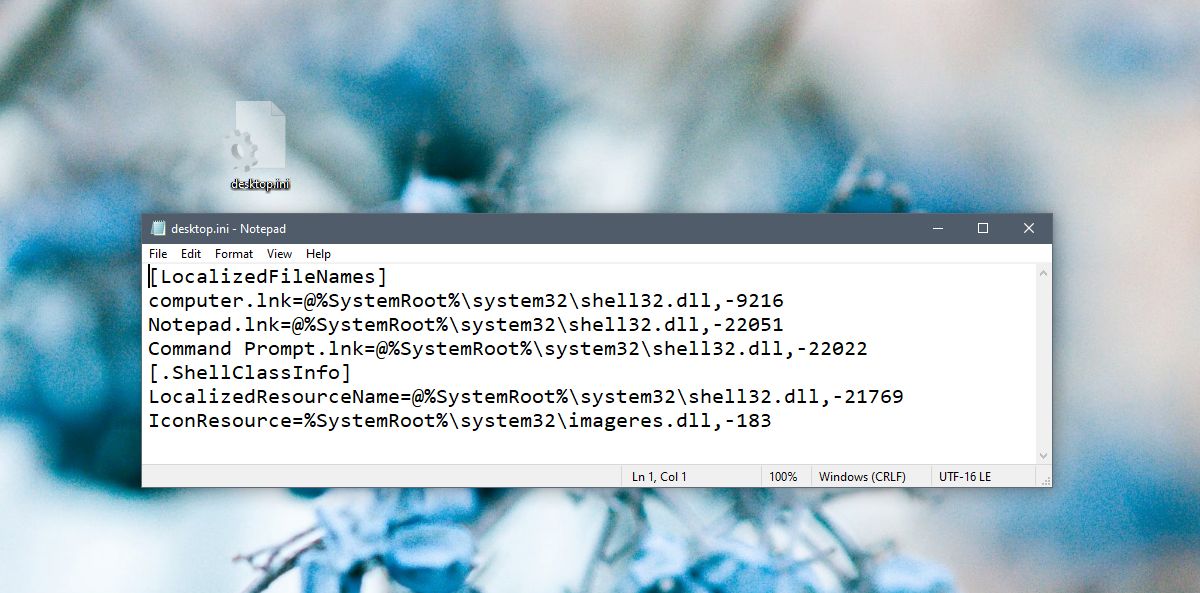
デスクトップを削除します。windows10のiniファイル
デスクトップを削除します。iniファイルは簡単ですが、それは我々が議論する結果を持っていません。 あなたはこれらのファイルを削除する前に、それらの上に移動します。
デスクトップを削除します。iniファイル;
- ファイルエクスプローラーの[表示]タブから非表示の項目を有効にします。
- ファイルが表示されたら、ファイルを選択し、削除キーをタップします。
デスクトップを削除した場合。特定のフォルダからiniファイル、あなたが行ったすべてのフォルダのカスタマイズ例えば、どの列が表示されている、フォルダが最適化されている方 これらのすべてのカスタマイズを再度行うことができますが、そうすることで、デスクトッiniファイルが返されます。 これらのファイルは自動生成される傾向があります。
これらのファイルは、フォルダをカスタマイズする場合、あなたがなしで生きることができるものではないので、本当に彼らと平和を作る方が良 彼らは無視するのは簡単ですが、あなたがそれらを見て好きではない場合は、隠しファイルを表示しないように選択することで、それらを非表示に
デスクトップを停止します。iniファイルの生成から
これらのファイルの生成を停止したい場合は、Windowsレジストリを変更することでこれを行うことができます。
- Win+Rキーボードショートカットをタップして実行ボックスを開きます。
- 実行ボックスに”regedit”と入力し、enterをタップします。
- レジストリエディタが開きます。 次のキーに移動します。
HKEY_LOCAL_MACHINE\SOFTWARE\Microsoft\Windows\CurrentVersion\Policies\Explorer
- UseDesktopIniCacheというDWORD値を探します。 それをダブルクリックし、その値を0に設定します。値が存在しない場合は、エクスプローラーキーを右クリックして[新規>DWORD(32ビット)値]を選択し、UseDesktopIniCacheという名前を付けます。
- デフォルトでは、値は0に設定する必要があります。
デスクトップを削除できるようになりました。iniファイルは生成されなくなります。 フォルダビューは引き続きカスタマイズできます。
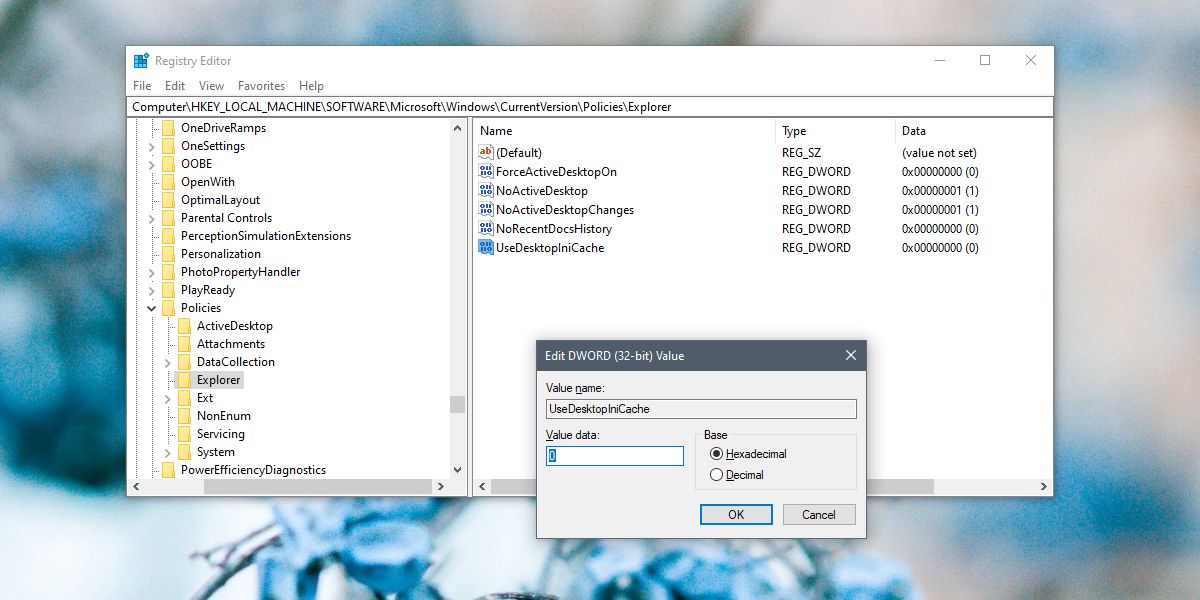
私たちはあなたの問題を修正しましたか?
ほとんどのユーザーはデスクトップを見ることはありません。自分のデスクトップ上またはフォルダ内のiniファイル。 これは、アイコンの変更やファイルの表示方法など、ファイルに特定の変更を加えた場合にのみファイルが表示されるためです。 ファイルエクスプローラがファイルの表示方法を選択することを常に許可し、使用されているアイコンについて何も変更しない場合、これらのファイ
これらのファイルは、フォルダ全体をコピーすると簡単にコピーされます。 あなたも、zipファイルを抽出し、その中のフォルダがデスクトップを持っていることがあります。iniファイル。 それは少し憂慮すべきかもしれないし、あなたはそれがウイルスだと思うかもしれませんが、それは任意のアンチウイルスによってフラグが設定されることはありませんし、それは完全に安全です。
Leave a Reply